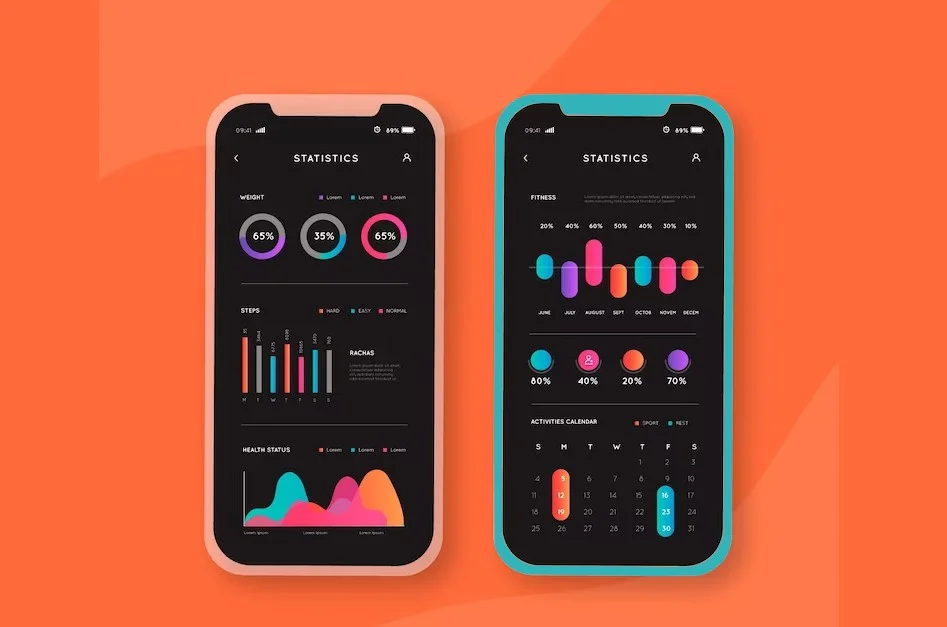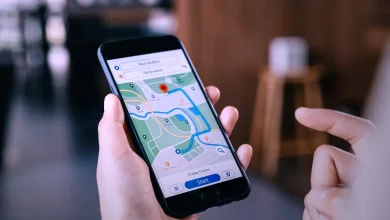Como criar um novo ID da Apple no iPhone ou iPad
Aprenda como criar um novo ID da Apple no iPhone ou iPad. Novo para o ecossistema da Apple? Seu primeiro passo é se inscrever para um ID e ter acesso aos recursos.
Um ID da Apple torna possível para você baixar o conteúdo do iTunes e da App Store. Ele também permite que você sincronize lembretes, calendários e contatos através do iCloud e ativa FaceTime e iMessage em vários dispositivos.
Não é obrigatório para se inscrever para um ID da Apple se você quiser usar um dispositivo da Apple, mas é essencial para obter o máximo proveito do seu iPhone e iPad. Veja como você pode criar um novo ID.
Criar um novo ID da Apple no iPhone ou iPad
- Abra o aplicativo Configurações.
- Toque iCloud.
- Toque em Criar um novo ID da Apple.
Criando um novo ID Apple no iPhone
- Antes de tudo, digite uma data de nascimento.
- Em seguida, toque em Avançar.
- Digite seu nome e sobrenome.
- Toque em Avançar.
- Escolha o seu atual endereço de e-mail, ou obtenha um novo endereço de e-mail iCloud.
- Logo depois, digite seu endereço de e-mail.
- Criar uma senha.
- Verifique a senha.
- Selecione uma pergunta de segurança.
- Digite resposta.
- Repita mais duas vezes.
Entrando com questões de segurança para a nova identificação Apple
- Concordo com os Termos e Condições.
- Toque em Mesclar ou não mesclar para sincronizar dados iCloud a partir do Safari, lembretes, contatos e calendários.
- Toque OK para confirmar Find My iPhone está ligado.
Mesclando iCloud com o novo ID Apple no iPhone
Como sair do iCloud no seu iPhone ou iPad
- Abra o aplicativo Configurações.
- Toque em iCloud.
- Role para baixo e toque em Sair.
Sair do ID da Apple no iPhone
- Toque em Sair, para confirmar que todas as fotos Photo Stream e conteúdo iCloud Drive serão removidas do iPhone.
- Toque Excluir do Meu iPhone, para confirmar que todas as notas armazenadas no iCloud serão removidas do iPhone.
- Selecione eliminar, ou manter os calendários do iCloud, Safari, lembretes e contatos no iPhone.
Excluindo o iCloud do iPhone
- Digite a senha, antes de tudo.
- Logo depois, toque em Desligar.
- Desligue o iCloud no iPhone.
Como entrar no iCloud com um Apple ID existente
- Primeiramente, abra o aplicativo Configurações.
- Toque em iCloud.
- Digite o endereço de e-mail e, em seguida, a senha associada ao seu ID Apple.
- Toque Entrar. Logo, vai iniciar a sessão na ID da Apple no iPhone
- Em seguida, toque em Mesclar, ou não mesclar, para sincronizar dados iCloud a partir do Safari, lembretes, contatos e calendários.
- Toque OK para confirmar Find My iPhone está ligado.
Pronto, você já pode desfrutar dos benefícios e das opções que a Apple te fornece. Como resultado, também pode explorar todos os recursos do seu dispositivo.
Por fim, agora você já sabe como criar um novo ID da Apple no iPhone ou iPad. Compre um iPhone!